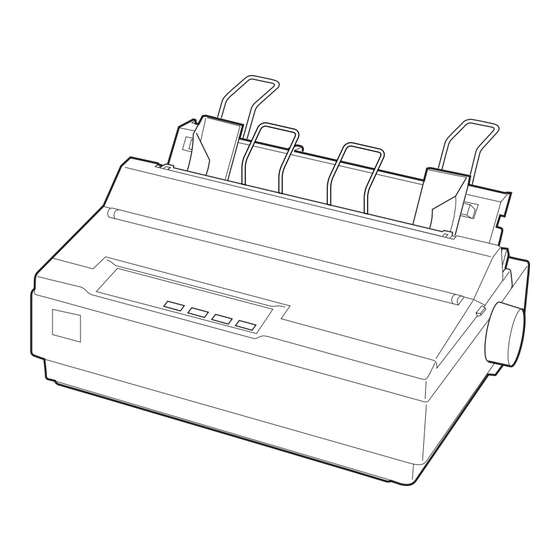Table des Matières
Publicité
Liens rapides
Publicité
Table des Matières

Sommaire des Matières pour Epson LX-300+II P170A
- Page 1 Imprimante matricielle à impact à 9 aiguilles Guide de l’utilisateur...
- Page 2 étendues que le croient certaines personnes. Pour toute question concernant la loi sur le droit d’auteur, adressez-vous à votre conseiller juridique. Epson et Epson ESC/P sont des marques déposées et « Exceed Your Vision » est une marque de commerce de Seiko Epson Corporation.
-
Page 3: Table Des Matières
Table des matières Introduction Options ..........5 1 Configuration de l’imprimante Déballage de l’imprimante. - Page 4 Déclaration de conformité........46 Garantie limitée d’Epson America, Inc..... . . 47...
-
Page 5: Introduction
Vous pouvez vous procurer des cartouches de ruban, du papier, des ® manuels et des accessoires Epson auprès d’un revendeur autorisé. Pour obtenir les coordonnées du revendeur le plus proche, composez le (800) 463-7766 (800-GO-EPSON). Pour faire des achats en ligne, visitez www.epson.ca. Introduction... -
Page 6: Configuration De L'imprimante
Chapitre 1 Configuration de l’imprimante Le présent chapitre décrit comment déballer et installer l’imprimante. Déballage de l’imprimante Vérifiez que vous avez tous les éléments suivants. Bouton Cartouche de ruban Guide-papier Imprimante Supports à papier Support de câble USB Logiciels d’impression Retirez délicatement tout le matériel de protection, comme décrit ci-dessous, avant d’assembler l’imprimante ou de la mettre sous tension. -
Page 7: Choix D'un Emplacement Pour L'imprimante
Choix d’un emplacement pour l’imprimante ❏ Posez l’imprimante sur une surface plane et stable. ❏ Évitez d’utiliser ou de stocker l’imprimante dans un endroit sujet à des changements rapides de température et d’humidité. Gardez-la à l’abri de la lumière directe du soleil, des éclairages intenses, des sources de chaleur, de l’humidité... - Page 8 Installez le guide-papier en alignant les encoches de chaque côté du guide sur les languettes de l’imprimante. Soulevez ensuite le guide et poussez-le délicatement dans l’imprimante pour le verrouiller en place. Fixez les supports à papier. Pour installer la cartouche de ruban, il faut retirer le capot de l’imprimante.
- Page 9 Déballez la nouvelle cartouche de ruban et tournez délicatement son bouton de tension dans le sens horaire pour tendre le ruban. Servez-vous de votre main pour faire glisser la tête d’impression vers le centre de l’imprimante, puis insérez la cartouche de ruban, tel qu’illustré...
-
Page 10: Connexion De L'imprimante
10. Remettez en place le capot de l’imprimante et fermez-le. Connexion de l’imprimante Raccordez l’imprimante à l’ordinateur en procédant comme suit : Branchez une extrémité du cordon d’alimentation dans l’imprimante et branchez l’autre extrémité dans une prise de courant mise à la terre. Connectez l’imprimante à... - Page 11 Connectez fermement le câble USB et faites-le passer dans son support. IEEE1284 (Parallèle) Connectez fermement et posez la vis. Connectez fermement. RS-232C (Série) Connectez fermement et serrez. Remarque : Vous pouvez connecter l’imprimante à plusieurs interfaces en même temps; l’imprimante choisit automatiquement l’interface correcte selon les données qu’elle reçoit.
-
Page 12: Installation Des Logiciels D'impression
CD-ROM accompagnant l’imprimante. Sont installés sur votre ordinateur le pilote d’imprimante et Epson Status Monitor 3, un utilitaire qui présente des renseignements sur l’état de l’imprimante et vous informe en cas d’erreur. -
Page 13: Pour Les Programmes Dos
Procédez de l’une des façons suivantes pour consulter le Guide de référence : ❏ Double-cliquez sur l’icône Guide LX-300+II sur le bureau. ❏ Cliquez sur Démarrer > Programmes (ou Tous les programmes ) > EPSON > LX-300+II > Guide de référence Configuration de l’imprimante... -
Page 14: Manipulation Du Papier
Chapitre 2 Manipulation du papier Le présent chapitre contient des instructions de base pour le chargement et l’utilisation du papier continu, de feuilles simples et de papiers spéciaux comme les formulaires à exemplaires multiples et les étiquettes. Impression sur du papier continu Vous pouvez imprimer sur du papier continu à... - Page 15 Relâchez les bandes à ergots en tirant les leviers de verrouillage correspondants vers vous. Faites glisser la bande à ergots gauche dans la position appropriée en vous servant de la règle de l’imprimante (sous le tracteur) comme guide. L’imprimante imprime à droite de la position indiquée par le repère 0.
- Page 16 Assurez-vous également que le papier dispose d’un bord d’attaque net et droit. Ouvrez les capots des ergots. Ajustez les premières perforations du papier sur les ergots. Fermez les capots des ergots. Faites glisser la bande à ergots droite pour tendre le papier, puis verrouillez-la. Pour séparer le papier entrant du papier imprimé, fixez le guide-papier en le tenant à...
-
Page 17: Retrait D'un Document Imprimé Du Tracteur Poussant
14. Une fois l’impression terminée, procédez comme indiqué dans la section suivante pour dégager le document imprimé. Si la première ligne imprimée sur la page semble trop haute ou trop basse, vous pouvez modifier sa position à l’aide de la fonction Micro Adjust. Voyez «... -
Page 18: Retour Aux Feuilles Simples
Lorsque vous reprenez l’impression, l’imprimante replace automatiquement le papier en position de haut de page et lance l’impression. Pour entraîner le papier continu vers la position d’attente dans laquelle vous pouvez retirer le papier, dégagez d’abord les feuilles imprimées. Appuyez ensuite sur la touche Load/Eject (Charger/Ejecter). Ouvrez le capot des ergots du tracteur à... -
Page 19: Utilisation Du Tracteur Tirant
Utilisation du tracteur tirant Pour charger du papier continu à l’aide du tracteur tirant, vous devez déplacer le tracteur en position de traction, comme décrit ci-dessous. Si le tracteur est déjà installé dans cette position, assurez-vous que l’imprimante est hors tension, puis passez à l’étape 6. Mettez l’imprimante hors tension;... - Page 20 Avancez le tracteur au-dessus de l’emplacement de montage de l’imprimante, puis insérez-le comme illustré. Lorsque vous insérez le tracteur dans les montants, vous devez sentir les encoches s’enclencher. Relâchez les bandes à ergots en tirant les leviers de verrouillage correspondants vers vous. Manipulation du papier...
- Page 21 Insérez le papier dans la fente à papier arrière comme illustré ci-après et tirez-le vers le haut. Positionnez le papier en vous servant de la règle de l’imprimante comme guide. L’imprimante imprime à droite de la position indiquée par le repère 0 (qui se trouve maintenant sous le papier).
- Page 22 Assurez-vous également que le papier dispose d’un bord d’attaque net et droit. Ouvrez les capots des ergots. Ajustez les premières perforations du papier sur les ergots, puis refermez le capot des ergots. Faites glisser la bande à ergots droite pour tendre le papier, puis verrouillez-la.
-
Page 23: Réglage De La Position De Haut De Page
Pour éjecter le papier, dégagez le papier entrant dans l’imprimante, puis appuyez sur la touche LF/FF (Saut de ligne/Alimentation papier) pour faire avancer le papier. Réglage de la position de haut de page La position de haut de page correspond à la position sur la page où... -
Page 24: Avancée Du Papier Vers Le Bord De Dégagement
Remarque : ❏ L’imprimante possède une position de haut de page minimale et maximale. Si vous tentez de la régler au-delà de ces limites, l’imprimante émet un bip et cesse de déplacer le papier. ❏ Lorsque le papier atteint la position de haut de page par défaut, l’imprimante émet un bip et cesse brièvement de déplacer le papier. -
Page 25: Utilisation De La Touche Tear Off (Dégagement)
Utilisation de la touche Tear Off (Dégagement) Une fois l’impression du document terminée, vérifiez que les voyants Tear Off (Font) ne clignotent pas. Appuyez ensuite sur la touche Tear Off (Dégagement [Police]). L’imprimante avance le papier sur le bord de dégagement. - Page 26 Appuyez sur la touche LF/FF (Saut de ligne/Alimentation papier) D pour inverser l’entraînement du papier ou appuyez sur la touche Load/Eject (Charger/Ejecter) U pour avancer le papier, jusqu’à ce que la perforation de ce dernier soit alignée avec le bord de dégagement.
-
Page 27: Impression Sur Des Feuilles Simples
Impression sur des feuilles simples Vous pouvez charger des feuilles simples individuellement à l’aide du guide-papier de l’imprimante. Avant d’imprimer sur des formulaires à exemplaires multiples constitués de feuilles simples, sur des enveloppes ou sur tout autre papier spécial, assurez-vous de régler le levier d’épaisseur du papier sur la position appropriée. -
Page 28: Impression Sur Du Papier Spécial
Faites glisser le guide latéral gauche jusqu’à son verrouillage au niveau du repère correspondant. Ajustez ensuite le guide latéral droit pour l’adapter à la largeur du papier utilisé. Insérez une feuille de papier entre les guides latéraux jusqu’à ce que vous rencontriez une résistance. -
Page 29: Réglage Du Levier D'épaisseur Du Papier
Réglage du levier d’épaisseur du papier Avant d’imprimer sur du papier spécial, vous devez régler le levier d’épaisseur du papier en fonction du type de papier utilisé. Procédez comme suit : Mettez l’imprimante hors tension. Soulevez ou retirez le capot de l’imprimante. Le levier d’épaisseur du papier est situé... -
Page 30: Formulaires À Exemplaires Multiples
Formulaires à exemplaires multiples Vous pouvez utiliser des formulaires à exemplaires multiples sans carbone au format papier continu ou feuilles simples (jusqu’à cinq exemplaires : un original et quatre copies). Suivez les indications ci-après : ❏ Réglez le levier d’épaisseur du papier en position correcte pour vos formulaires. -
Page 31: Enveloppes
❏ Les étiquettes sont particulièrement sensibles à la température et à l’humidité. Par conséquent, utilisez-les uniquement dans des conditions de fonctionnement normales. ❏ Ne laissez pas les étiquettes chargées dans l’imprimante entre deux travaux d’impression, elles peuvent s’enrouler autour du cylindre et entraîner un bourrage papier lors de la reprise de l’impression. -
Page 32: Utilisation Du Panneau De Contrôle
Chapitre 3 Utilisation du panneau de contrôle Les touches et voyants de l’imprimante vous permettent de : ❏ Ajuster la position et l’alimentation du papier ❏ Charger et éjecter le papier ❏ Sélectionner une police intégrée ❏ Modifier les réglages par défaut de l’imprimante Touches et voyants Voyants Tear Off (Font) (Dégagement [Police]) Clignote lorsque le papier continu est en position de dégagement;... -
Page 33: Touche Pause
3 Touche LF/FF (Saut de ligne/Alimentation papier) ❏ Lorsque vous appuyez brièvement sur cette touche, elle permet d’entraîner le papier ligne par ligne. ❏ Lorsque vous maintenez cette touche enfoncée, permet d’éjecter une seule feuille ou d’avancer le papier continu jusqu’à la position de haut de page suivante. -
Page 34: Sélection D'une Police Intégrée
Sélection d’une police intégrée La police utilisée dans un document est habituellement choisie dans le logiciel d’application. Or, il est possible de sélectionner l’une des polices intégrées suivantes à l’aide des touches du panneau de contrôle de l’imprimante . (Les réglages effectués dans une application annulent habituellement les réglages effectués sur le panneau de contrôle de l’imprimante.) ❏... -
Page 35: Modification Des Paramètres Par Défaut De Votre Imprimante
M odification des paramètres par défaut de votre imprimante Les paramètres par défaut contrôlent de nombreuses fonctions de l’imprimante. Vous pouvez souvent définir ces fonctions à l’aide du logiciel ou du pilote d’impression. Il arrive néanmoins que vous deviez modifier un paramètre par défaut à partir du panneau de contrôle de l’imprimante en utilisant le mode de paramétrage par défaut. -
Page 36: Utilisation Du Mode Paramètres Par Défaut
Paramètres Options Table de caractères Italique U.S.A., Italique France, Italique Allemagne, internationale Italique G.B., Italique Danemark 1, Italique Suède, Italique Italie, Italique Espagne 1 Temporisation avant 1 seconde, 1,5 seconde chargement manuel 2 secondes, 3 secondes de la feuille Buzzer Oui, Non Auto CR (mode Oui, Non... -
Page 37: Rétablissement Des Paramètres Par Défaut De L'imprimante
Appuyez sur la touche LF/FF (Saut de ligne/Alimentation papier) pour faire défiler les options pour le paramètre sélectionné et choisir le réglage désiré. Appuyez ensuite sur la touche Tear Off (Font) (Dégagement [Police]) pour choisir le prochain paramètre à modifier. Quand vous avez terminé... -
Page 38: Dépannage
Chapitre 4 Dépannage Le présent chapitre explique les indicateurs d’erreur et décrit comment éliminer les bourrages papier et imprimer un autotest. Pour d’autres renseignements de dépannage, consultez le Guide de référence. Si vous ne pouvez pas résoudre le problème à l’aide des renseignements présentés dans les guides, voyez «... - Page 39 État des Type de Problème voyants signal Solution du panneau sonore ••• Du papier est coincé dans l’imprimante. Mettez l’imprimante hors tension, ouvrez son capot, dégagez le papier et tournez le bouton d’alimentation papier pour éjecter le papier restant. ••• f Paper Out Le papier continu ne revient pas en position (Fin de...
-
Page 40: Élimination De Bourrages Papier
Élimination de bourrages papier Si le papier se bloque dans l’imprimante, procédez comme suit : Mettez l’imprimante hors tension, soulevez (ou retirez) le capot de l’imprimante et retirez le guide-papier. Si du papier continu est bloqué dans l’imprimante, dégagez le papier entrant le long des perforations se trouvant le plus près de la fente d’alimentation du papier. - Page 41 Mettez l’imprimante hors tension et chargez du papier. Pour exécuter l’autotest en caractères Épreuve (Draft), mettez l’imprimante sous tension tout en maintenant enfoncée la touche LF/FF (Saut de ligne/Alimentation papier). Pour effectuer l’autotest en caractères NLQ, maintenant enfoncée la touche Load/Eject (Charger/Éjecter) en mettant l’imprimante sous tension.
-
Page 42: Comment Obtenir De L'aide
Comment obtenir de l’aide Si votre imprimante Epson ne fonctionne pas correctement et que vous n’êtes pas en mesure de régler le problème à l’aide des conseils de dépannage, voyez les renseignements ci-dessous. Sur Internet Visitez le site Web de soutien d’Epson à l’adresse http://support.epson.com et sélectionnez votre imprimante pour obtenir... -
Page 43: Informations Relatives Au Produit
Chapitre 5 Informations relatives au produit Consignes de sécurité Symbole de mise en garde pour les pièces chaudes Ce symbole est placé sur la tête d’impression et d’autres pièces pour indiquer qu’elles peuvent être chaudes. Ne touchez jamais ces pièces immédiatement après avoir utilisé l’imprimante. Laissez-les refroidir quelques minutes avant de les toucher. - Page 44 ❏ Si vous utilisez une rallonge avec l’imprimante, veillez à ce que l’ampérage total des périphériques reliés à cette rallonge ne dépasse pas l’intensité nominale du cordon. De même, veillez à ce que l’ampérage total des périphériques branchés sur la prise secteur ne dépasse pas l’intensité...
-
Page 45: Déclaration De Conformité Fcc
Déclaration de conformité FCC Pour les utilisateurs aux États-Unis À l’issue des tests dont il a fait l’objet, cet appareil a été déclaré conforme aux normes des appareils numériques de classe B, conformément à la partie 15 de la réglementation FCC. Ces normes sont destinées à assurer un niveau de protection adéquat contre les interférences dans les installations résidentielles. -
Page 46: Déclaration De Conformité
: 1) cet appareil ne doit pas provoquer d’interférences néfastes, et 2) cet appareil doit tolérer les interférences reçues, y compris celles qui risquent de provoquer un fonctionnement indésirable. Nom commercial : Epson Type de produit : Imprimante matricielle à impact Modèle :... -
Page 47: Garantie Limitée D'epson America, Inc
L’unité de remplacement pourra être neuve ou remise à neuf selon les normes de qualité d’Epson et, au choix d’Epson, pourra être un autre modèle de même type et qualité. La responsabilité... - Page 48 Epson, le numéro de série ou la plaque signalétique ont été enlevés de l’unité, ou si le produit n’est pas correctement entretenu ou ne fonctionne pas correctement du fait d’une mauvaise utilisation, d’une utilisation abusive, d’une installation incorrecte, d’une négligence, d’avaries lors du transport, de dommages causés par un...
- Page 49 Epson le plus proche, visitez http://support.epson.com. Vous pouvez également appeler Epson Connection au (562) 276-4322 (É.-U.) ou au (905) 709-2170 (Canada). Ou encore, écrivez-nous à : Epson America, Inc., P.O. Box 93012, Long Beach, CA 90809-3012, É.-U. Informations relatives au produit...